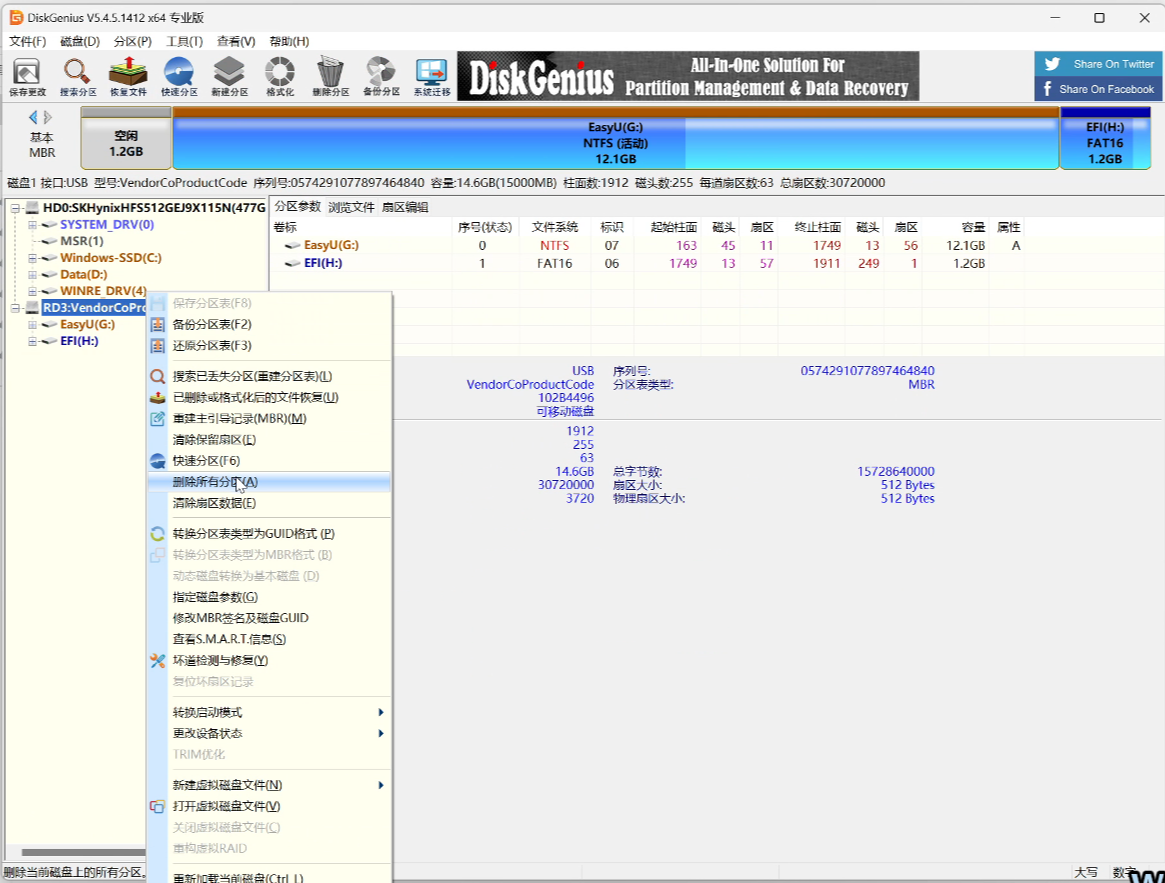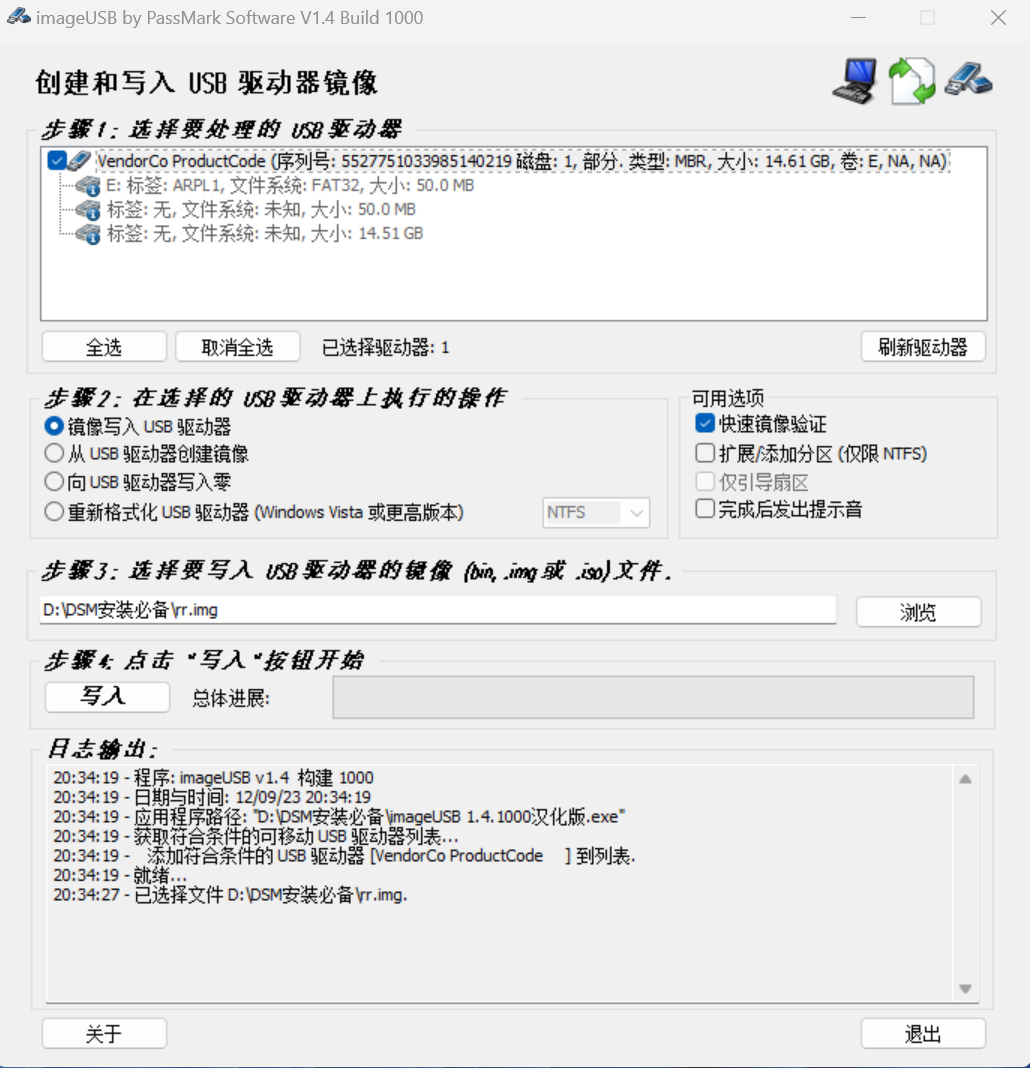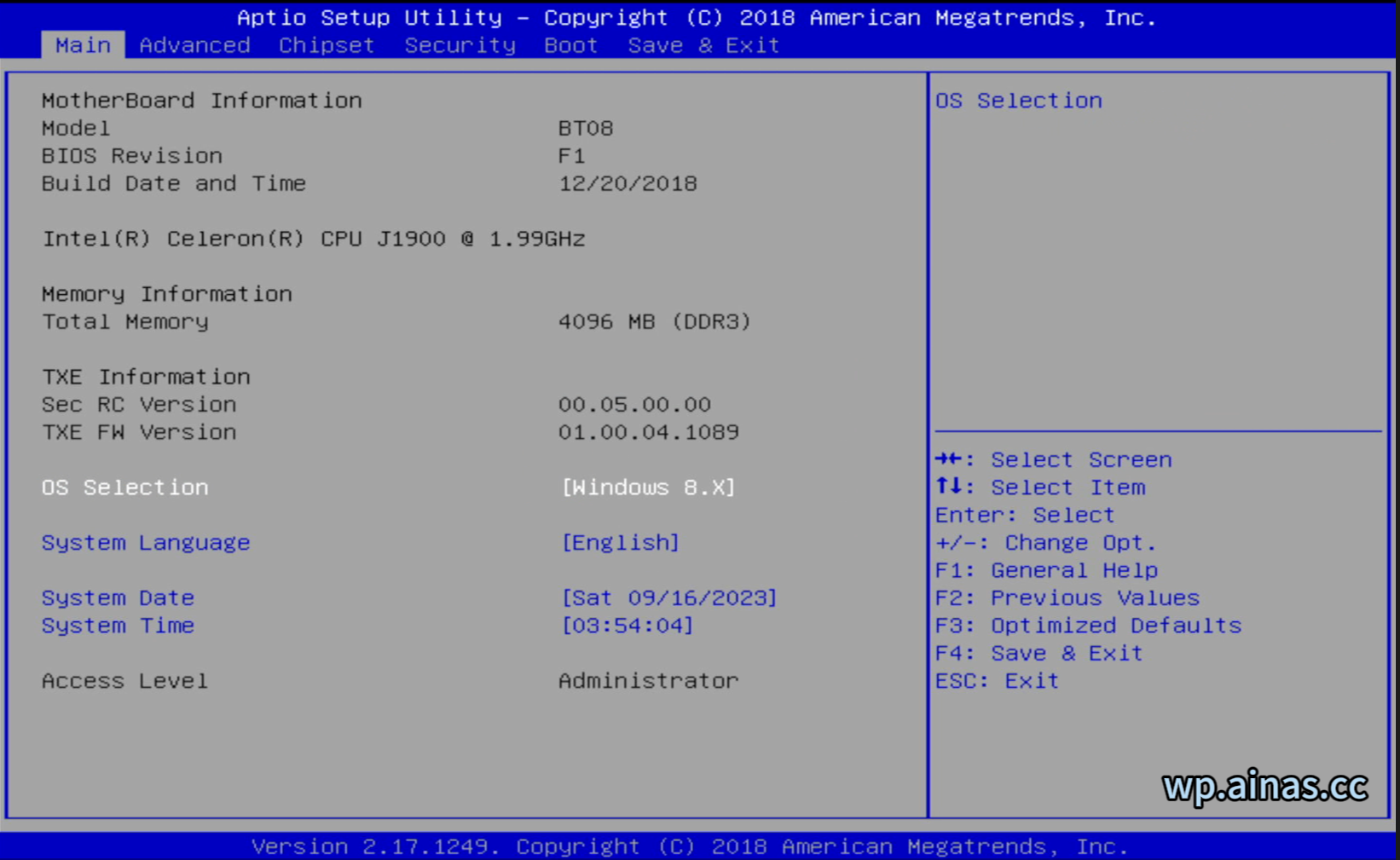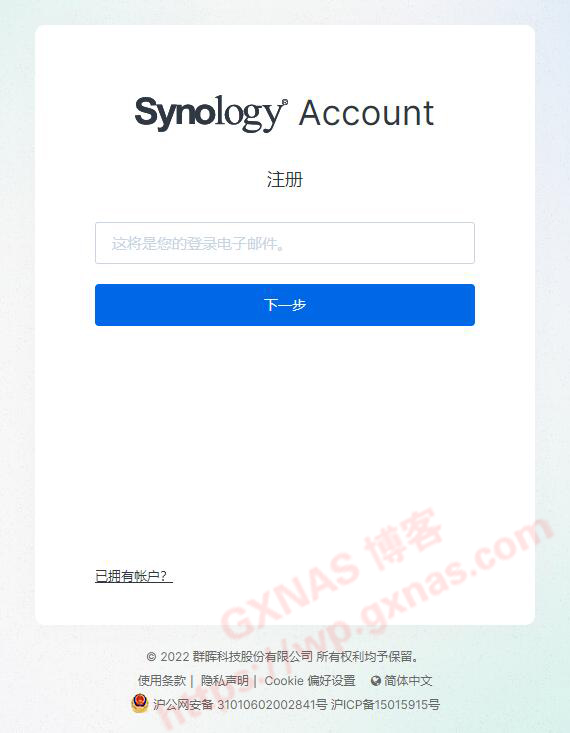一、硬盘直通
1、RDM直通
通过RDM(Raw Device Mapping)方式,将磁盘应设为本地VMDK
优点:不需要增加硬件和修改任何配置文件,配置起来很易用
缺点:如果需要对硬盘调整,需要重新映射;群晖无法获取到SMART信息
1.1、RDM直通
ls -l /dev/disks查看当前挂载的所有磁盘信息。
[root@HOME-ESXI:~] ls -l /dev/disks
total 1948588424
-rw------- 1 root root 500107862016 Jan 24 13:18 t10.ATA_____ST3500413AS_________________________________________5VMQDMFJ
-rw------- 1 root root 2550005760 Jan 24 13:18 t10.ATA_____ST3500413AS_________________________________________5VMQDMFJ:1
-rw------- 1 root root 2147483648 Jan 24 13:18 t10.ATA_____ST3500413AS_________________________________________5VMQDMFJ:2
1.2、通过命令
vmkfstools -z /vmfs/devices/disks/<直通硬盘的标识符> /vmfs/volumes/<保存vmdk的硬盘标识符>/<VMDK名字>.vmdk,进行挂载;其中<直通硬盘的标识符>为上一个命令中的类似这样的值t10.ATA_____ST3500413AS_________________________________________5VMQDMFJ;<保存vmdk的硬盘标识符>可在/vmfs/volumes/查看的到;<VMDK名字>名字随意。
[root@HOME-ESXI:~] cd /vmfs/volumes/
[root@HOME-ESXI:/vmfs/volumes] ls
1eeffc73-bcd27263-1e02-52d4b71eff6e 5e2966c6-05e642a6-2fa3-7085c2860b45 6d530177-2222d68b-7c96-8146fdca8e09
5e2966c0-51442ba6-628a-7085c2860b45 5e2966c6-ee8383fe-dd4c-7085c2860b45 local.vm.store
[root@HOME-ESXI:/vmfs/volumes] cd local.vm.store/
[root@HOME-ESXI:/vmfs/volumes/5e2966c6-ee8383fe-dd4c-7085c2860b45] mkdir DMS.store
[root@HOME-ESXI:/vmfs/volumes/5e2966c6-ee8383fe-dd4c-7085c2860b45/DMS.store] vmkfstools -z /vmfs/devices/disks/t10.ATA_____ST3500413AS_________________________
________________5VMQDMFJ /vmfs/volumes/local.vm.store/DMS.store/disk4.vmdk
1.3、设置群晖磁盘![[VMware]ESXI下硬盘的两种直通方式](/wp-content/uploads/2022/12/2605882-20220401223942975-1496386234.png)
至此,RDM直通设置完成;多磁盘与此类似。
2、 PCIE直通(适用所有不能直通的PCIE设备)
通过修改
/etc/vmware/passthru.map配置文件实现
优点:可以对几乎任何所有的PCIE设备直通;不需要担心磁盘顺序等
缺点:如果对AHCI设备配置,会对整个设备映射,无法单独对某块硬盘;需要修改ESXI系统配置文件;部分不支持SMART信息;需要预留内存空间
2.1、打开直通映射文件
vi /etc/vmware/passthru.map2.2、在esxi上查看设备供应商ID(VID)、设备ID(PID)等信息![[VMware]ESXI下硬盘的两种直通方式](/wp-content/uploads/2022/12/2605882-20220401224014963-1214079040.png)
2.3、在passthru.map中增加对应配置: vi /etc/vmware/passthru.map
# Intel Corporation Union Point-H AHCI Controller
# <供应商ID> <设备ID> d3d0 default
8086 a282 d3d0 default你还可以用Xftp去登录到设备中,并且可以直接右键以记事本打开,来修改文件,还可以备份一份
![[VMware]ESXI下硬盘的两种直通方式](/wp-content/uploads/2022/12/2605882-20220401224513626-774757600.png)
2.4、重启ESXI服务
2.5、开启直通![[VMware]ESXI下硬盘的两种直通方式](/wp-content/uploads/2022/12/2605882-20220401224607750-1203847540.png)
2.6、配置群晖,并预留内存空间![[VMware]ESXI下硬盘的两种直通方式](/wp-content/uploads/2022/12/2605882-20220401224630889-2117407227.png)
二、核显直通
核显直通在esxi中是个很困难的事情,经过我多方考证和反复尝试,目前勉强可以实现直通核显UHD630到windows虚拟机中用于硬件解码,但是这种情况核显无法进行hdmi输出,并且无法从esxi管理端控制台访问虚拟机界面。之后虚拟机将只能通过windows远程桌面操作。
1、修改直通配置文件
在esxi设备直通页面,核显等设备默认是灰色不能直通的,因此首先要手动将这些设备加入passthru.map文件中。SSH连接到esxi,找到passthru.map
vi /etc/vmware/passthru.map通过vim在其中添加
8086 ffff d3d0 default 其中,8086是厂商代码,指Intel,ffff是设备代码,这里的意思是所有设备,如果不想直通全部设备或者想直通intel以外的设备,可以从下图的地方查看厂商代码和设备代码。
查看某设备的厂商代码和设备代码
![图片[6]-ESXI下硬盘与核显的直通-AiNas.cc](/wp-content/uploads/2024/06/20240629150500362-image-1024x335.png)
修改配置后,重启esxi,先不急着进系统,进BIOS确认一下VT-D是否已经打开,如果VT-D不打开,核显等设备是无法直通的。打开VT-D后,启动esxi,如果顺利的话,在“管理”>“硬件”中已经可以看到一系列intel设备已经由灰色不可操作变为深色可选中的状态。
![图片[7]-ESXI下硬盘与核显的直通-AiNas.cc](/wp-content/uploads/2024/06/20240629150539572-image-1024x234.png)
可以明显看到有一个UHD 630的核显设备已经可以直通了
2、用命令行使esxi不再使用核显
SSH进入esxi,执行命令:
esxcli system settings kernel set -s vga -v FALSE这个命令使esxi不再使用核显,之后完全通过web管理端控制esxi。命令通过后重启esxi,如果你原本有显示器连接在主机上,重启以后不会显示原本的esxi后台的黄色框框界面,而是左上角显示两行类似于报错的东西,这是正常的,不影响web控制台连接使用。
3、编辑虚拟机参数
在web控制台重新登录EXSI主机,在编辑虚拟机页面,虚拟机选项>>高级>>配置参数>>编辑中增加一项参数:
hypervisor.cpuid.v0 = “FALSE”![图片[8]-ESXI下硬盘与核显的直通-AiNas.cc](/wp-content/uploads/2024/06/20240629151118898-image.png)
该参数可以骗过操作系统使其不认为自己在虚拟机内运行,从而直接加载显卡而不进行虚拟化转化。